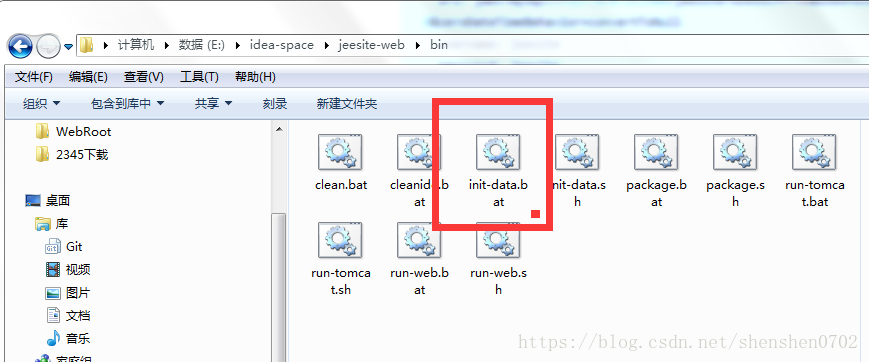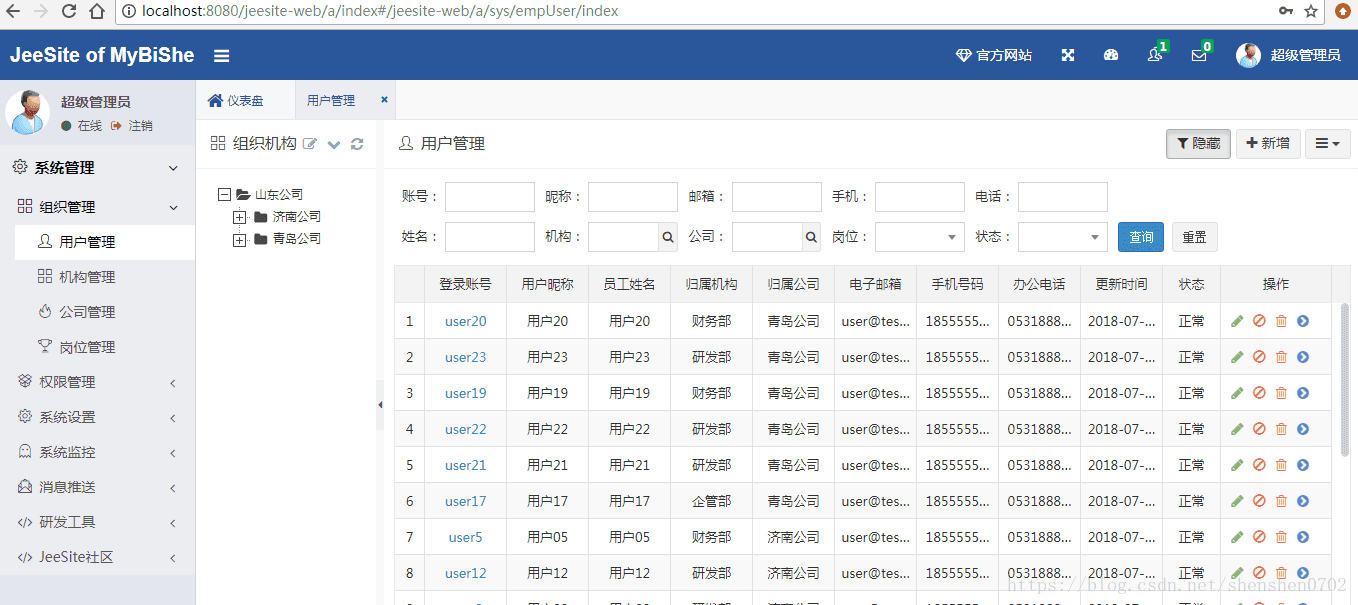首先,这么晚才写这篇文章,是觉得真的好气,之前这个demo不是自己运行出来的,各种不熟悉
今天,趁着机会,自己运行一次,在idea上运行,让我遇到了不少的问题,
但是谢天谢地,运行出来了,开森ლ(╹◡╹ლ)
小可爱赶紧去克隆了jeesite的源代码先,克隆地址为 https://gitee.com/thinkgem/jeesite4.git
克隆命令,大家都会了吧,git clone https://gitee.com/thinkgem/jeesite4.git
克隆下来之后,小可爱们,不要直接就把项目放到工作空间哦,这样是不行的哦...
开工啦,亲,快看啦
1、拷贝刚刚克隆下来的jeesite中的web文件夹,到你的工作空间下,重命名为你的工程名,如小可爱取的名字,叫做:jeesite-web
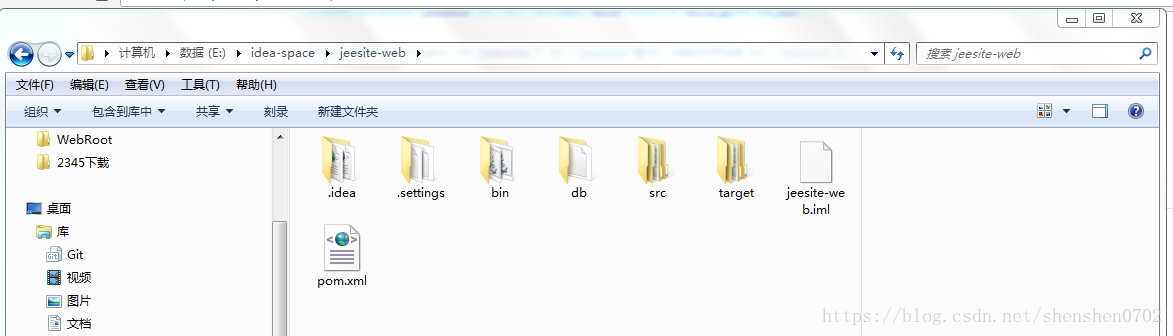
2、打开pom.xml文件,修改第13行,artifactId为小可爱你刚刚新起的工程名,如: <artifactId>jeesite-web</artifactId>
4、这时,idea的会自动加载Maven依赖包,初次加载会比较慢(根据自身网络情况而定)
5、初始化数据库,这个时候在mysql命令行窗口输入以下命令
set global read_only=0;
set global optimizer_switch='derived_merge=off';
create user 'jeesite'@'%' identified by 'jeesite';
create database jeesite DEFAULT CHARSET utf8 COLLATE utf8_general_ci;
grant all privileges on jeesite.* to 'jeesite'@'%' identified by 'jeesite';
flush privileges;
6、打开小可爱刚刚的工程jeesite-web下的jeesite.xml,配置以下数据库连接,目录: /src/main/resources/config/jeesite.yml
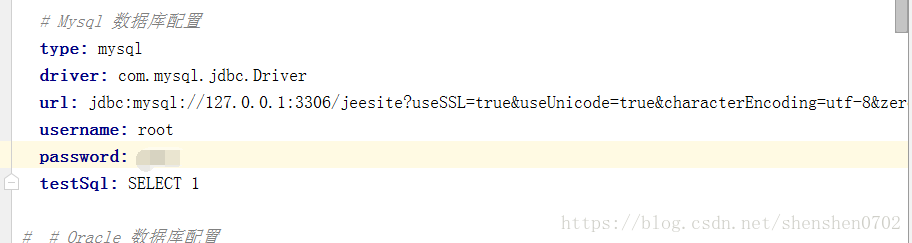
7、小可爱刚刚的项目,如果导入jar包加载没出错的话,就可以执行脚本运行初始化我们的数据库了,哈哈哈...你家小可爱,曾经就是在这里奋斗了很久...
记得哦,小可爱运行的脚本是init-data.bat!
小可爱们,看着提示一直进行下去就好,虽然运行的时候,你会觉得像黑客一样,哗啦啦的一堆代码的东西在滚动,但是别紧张,运行成功后,你会开森得不要不要的,哈哈哈...
看到这个的时候,小可爱仿佛看到了曙光!!!
8、因为这个是springboot的项目,所以呢,我们就不用tomcat了,汤姆猫被抛弃了,啊啊啊啊啊...
9、请小可爱打开application.yml,对,没错,它还是在刚刚的目录
啥目录啊,啥,我不记得了,锤爆你的哦!
就在小可爱的工程目录下的src/main/resources/config/,你找找,找不到算我输,ok?
配置你的服务端口port、部署路径context-path,例如:
server: port: 8080 context-path: /jeesite-web tomcat: uri-encoding: UTF-8
好啦,离成功就差最后一步,运行了
点击idea的运行,大功告成!哈哈哈
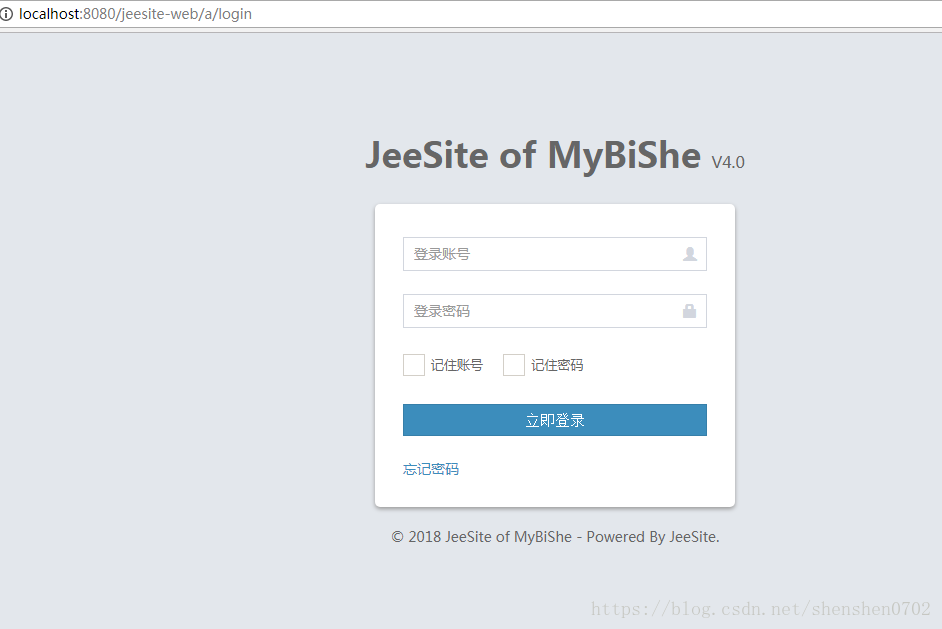
是不是看到这个很激动了,感觉上天了呢,别急!
输入登录信息先咯,小可爱~
用户名:system 密码:admin
呀,曙光初现,进来啦,成功运行出demo!
你家小可爱已经笑开花了,过去出现的错误一扫而散!
加油,小可爱,你会做出来的哦!